Megtudhatja, hogy a site hosting
Főbb részei a papír
Ezért van szükség a tárhely szolgáltató helyek. Más szóval, meg kell mozgatni a saját honlapján, amely eddig a helyi számítógépen a tárhely.
Bemutatjuk a figyelmet a részletes lépésről lépésre segíti a könnyű és gyors telepítés helyére, nem számít, ő vagy társaságok látnak el az interneten.
Vegyük például megtudhatja, hogy a helyszínen egy ellenséges Beget.
Először is, egy kis elmélet
Egy műszaki szempontból oldalakat lehet osztani két fő típusa van: a statikus és dinamikus. Statikus honlapok nyújtotta be a html / css / js dokumentumok formájában a leggyakoribb szöveges fájlokat. Carry on helyet adó telek van egy pillanat, mint a fájlok egyszerűen másolja a szerverre. Dinamikus oldalak rugalmas és bővíthető. Ez a fajta fut a szerveren, egy szoftver mechanizmus, amely reagál az intézkedések a látogatók, a CMS. Dekódolás Content Management System, ami lefordítva azt jelenti, hogy angol "Content Management System".
Általános szabály, hogy ha írok egy CMS használt PHP - egy speciális programozási nyelv. Program szerepet tölt be a tároló adatokat egy adatbázisban (DB). Az adatok azt jelenti oldalak tartalmát a rendszer beállításait, és a felhasználók.
Példaként a legnépszerűbb CMS kell tenni: Adatok élet Motor, Drupal, Joomla, Wordpress. Ezek a nevek ismerős lehet, ha valaha is létre weboldalakat használó CMS.
Átadása létrehozott webhelyek segítségével CMS igényel jelentős további erőfeszítéseket: fájlok átvitelét (futtatható scriptek, sablonok, és a többi fájl), adatbázisok és CMS beállítások dolgozni tárhely.
Lépés száma 1: Hogyan lehet regisztrálni és a rend tárhely
Tehát kezdjük, Emlékeztetem Önöket, figyelembe vesszük a hosting cég Beget, és az első dolog, hogy regisztráljon a website hosting szolgáltató. Miután tanulmányozta a díjcsomagok, és kiválasztja a megfelelő, folytassa töltse ki az összes szükséges mezőt.
Ez hasznos: vegye figyelembe, hogy a képességeit az egyes szakaszok részletesen bemutatta, hogy a leírás a legapróbb részleteket a kézi vezérlő panel.
Lépés száma 2: Hogyan lehet regisztrálni egy domain vagy átirányítani
Akkor fel egy új domain nevet, vagy adjon hozzá egy meglévő domainhez megy, a szakasz a neve „Domains”.
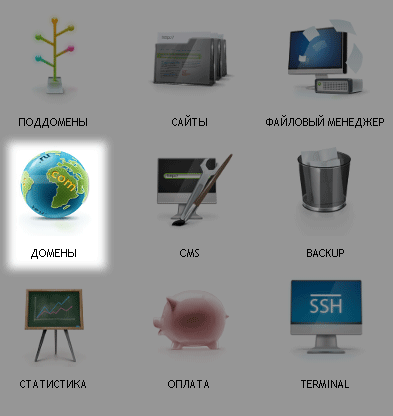
2.1 Hogyan lehet regisztrálni egy új domain
Alatt, regisztráció nélkül új domain, mint már említettük, nem lehet csinálni. Ebben a szakaszban, bármilyen nehézség merül nem. Csak néhány lépésre elég lesz a domain név tulajdonosa. Annak érdekében, hogy a kezdő felhasználó egy bizonyos man oldalt a részletes leírását a domain regisztrációs folyamatot.
2.2 Hogyan felvenni és beállítani a domain regisztrálva van egy másik tárhely
Tegyük fel, hogy - a tulajdonos a bejegyzett domain név egy másik gazda. Nincs semmi gond, csak be kell állítania, hogy nyissa meg a webhelyet a kiszolgálón. Legyen egyszerű, csak ki kell választani a „Már van egy domain”, írja be a domain nevet, és kapcsolja össze a / public_html.
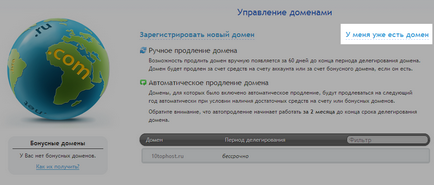
A művelet teljesen kész, meg kell várni, 10-15 percig. Ebben az időszakban, a domain sikeresen regisztrálni kell a DNS-szervereket.
Ha minden műveletet végeztek rendesen beállítani a domain név kell befejezettnek tekinthető.
Megjegyezzük, hogy a regisztráció után, vagy DNS-Domainrekordok változások, az elején a munka zajlik 24 órán belül! Ez nagyban befolyásolja frissíti a cache a DNS-szervereket.
Step 3-as szám: Hogyan készítsünk egy fájlt feltölteni FTP-n keresztül
Ahhoz, hogy át fájlokat, először be kell állítania a kapcsolatot. Úgy tervezték meg ezt a gombot az úgynevezett «Connect to FTP».
Ez megnyit egy ablakot, ahol meg kell, hogy nyomjon meg egy gombot több «Új kapcsolat. ”. A beállítások ablak, ahol megadhatja beállításait a szerverhez való csatlakozáshoz:
Ásni a többi beállítás nem szükséges. Miután létrehozta a kapcsolatot, akkor látható a kapcsolatok listájában. Most csak válassza ki azt, és csatlakozni a szerverhez.
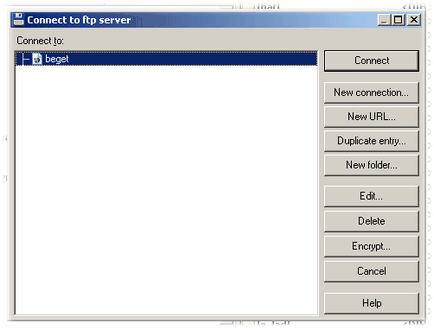
Ennek eredményeként, amikor tudtuk, hogy kapcsolódni a szerverhez a bal oldali részén a program érinti a jegyzéklistát. Munka könyvtárak, és mozgassa közöttük egy távoli szerveren történik, ugyanúgy, mint a helyi számítógépen. Ön szabadon létre a könyvtárat, mozgatni őket, és ha szükséges, átnevezésére és törlésére.
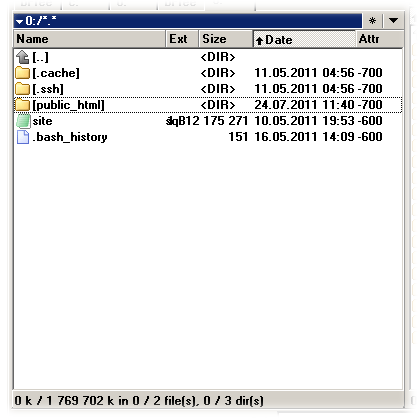
Most kell, hogy menjen be a / public_html (ne felejtsük, ez az, amit kapcsolni a domain!). Ez az a könyvtár, amire szükség van most is letölthető a honlapon fájlokat. Legyen nagyon egyszerű: nyissa meg a könyvtárat, hogy a webhely tartsa lenyomva a Ctrl billentyűt, a jobb oldalon a program. jelölje ki az összes fájlt és mappát, és húzza az egeret a bal oldalon a fájlkezelő a könyvtárat a távoli szerveren. A kiválasztott fájlok A letöltés megkezdéséhez egy távoli szerveren. Várja meg a letöltés.
Loading sikeres volt. Ha lenne egy statikus weboldal, amely html-dokumentumokat, akkor meg kell gratulált. Tettél az összes szükséges munka átadása a helyszínen, hogy a tárhely. Ha használja a CMS, akkor meg kell, hogy jöjjön egy újabb lépés 2: átadását az adatbázisban, és konfigurálja a CMS szerver.
Lépés száma 4: Adatbázis átvitele
A legegyszerűbb módja annak, hogy egy adatbázis dump - használja Import Import phpMyAdmin egy olyan eszköz, adatbázis kezelése. Ha már dolgozik az adatbázisban, akkor már tudja, hogy mi az. Ha nem, akkor le kell töltenie phpMyAdmin a fejlesztő honlapján, és telepítse az alábbi utasításokat.
Ide phpMyAdmin, a bal oldali keretben, válassza ki az adatbázis, majd a jobb oldali keretben, válassza ki a fület „Export”:
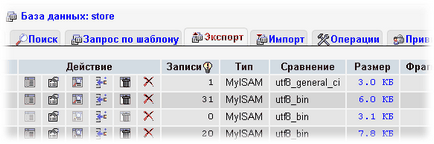
A következő oldalon, ellenőrizze, hogy a kiválasztott megegyeznek a screenshotok:
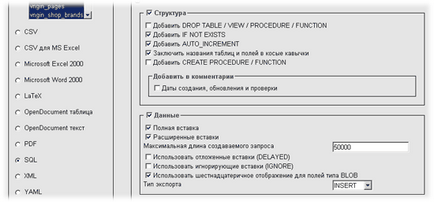
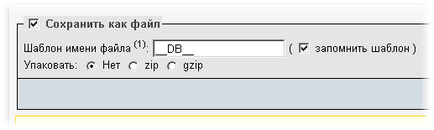
Ezután kattintson az „OK”, és mentse el a fájlt. Ez a fájl tartalmazza az összes adatot a táblázatok és táblastruktúrát leírást. Felhívta a lerakó tárol.
Adatbázis létrehozása a tárhely
Ide «MySQL» szakaszt a Vezérlőpult:

Ebben a részben lehet kezelni adatbázisokat. Be kell, hogy hozzon létre egy új adatbázist, amelyben meg kell importálni a következő lépésben hoztuk létre a lerakó. Ehhez adja meg a kívánt adatbázis nevét, típusát és emlékszik a jelszavát, majd kattintson a „Create”.
Miután az adatbázis létrehozásakor jelenik meg a listában. Az ikonra kattintva phpMyAdmin, hogy menjen bele. Lehet, hogy adjon meg egy jelszót az adatbázis imént kérte. Jelentkezzen be phpMyAdmin.
Ne feledkezzünk meg a „Guide”: A részleteket a vezérlőpulton képernyő akkor oda.
Most kell betölteni kiírja az adatbázisban. Valamint, hogy megteremtse a lerakó, először válassza ki az adatbázis a bal oldali listából (mindig lesz két adatbázis: Az Ön és information_schema, a rendszer adatbázis), majd a jobb oldali keretben kattintson a lap „Import”, válassza ki a fájlt dump a számítógépre, majd kattintson gomb «OK»:

Fogja szedni a boot folyamat az adatbázisban. Ez eltarthat egy ideig, attól függően, hogy mekkora a adatbázis és a sebesség az internetkapcsolatot. Ha importálja a lerakó keresztül phpMyAdmin találkozik hibák (ez akkor lehetséges, ha a memóriaképfájlt elég nagy), akkor forduljon a műszaki támogatást. Szívesen segítünk, hogy importálja az adatokat.
Letöltés után, akkor megjelenik egy üzenet, hogy az import sikeres volt. Kiváló! Már majdnem ott vagyunk. Volt egy utolsó lépés.
№ 5. lépés: Adatbázis-kapcsolat
Végül az utolsó közös az összes CMS fázis transzfer. Mi már másolta az importált fájlokat tárol. Most meg kell adnia a CMS, hogyan lehet csatlakozni az új adatbázisba. A legtöbb esetben ez történik a konfigurációs fájl szerkesztésével CMS. Minden CMS fájl neve különböző módon és különböző könyvtárakban. Íme néhány példa az ilyen fájlokat a legnépszerűbb CMS:
- Joomla - /configuration.php
- Wordpress - /wp-config.php
- Drupal - /sites/default/settings.php
- Adatok Élet Engine - /engine/data/dbconfig.php
Helye a konfigurációs fájl a többi CMS meg kell adnia a honlapon fejlesztés CMS.

Úgy tűnik, hogy van elég nyilvánvaló, hogy milyen adatokat, ahol meg. A tárhely adatok részleteit a következőképpen alakult:
- Kiszolgáló neve - localhost
- A név az adatbázis - az adatbázis neve, amit létrehozott az előző lépésben. Ez a következő: login_postfiks
- Felhasználónév DB - egyezik a neve az adatbázisban
- Adatbázis jelszó - a megadott jelszót az adatbázis létrehozásakor
Ez az! Elvégezte az összes lépést, és a helyén kell már kezd dolgozni a szervereket. Ne felejtsük el, hogy a frissen bejegyzett domain fog működni azonnal, valamint a domain név, amely megváltoztatta a DNS-rekordokat. De hamarosan helyszínen nyílik meg a nevét, és elkezdhetjük, hogy ez az első látogató =)
Azt is emlékeztetni, hogy a technikai támogató dolgozik éjjel-nappal, és a hét minden napján. úgyhogy bármikor a nap vagy éjszaka akkor megy minden, még a leginkább az Ön véleménye egy hülye kérdés. Mi szívesen segítünk.
Siker honlapon épületben!